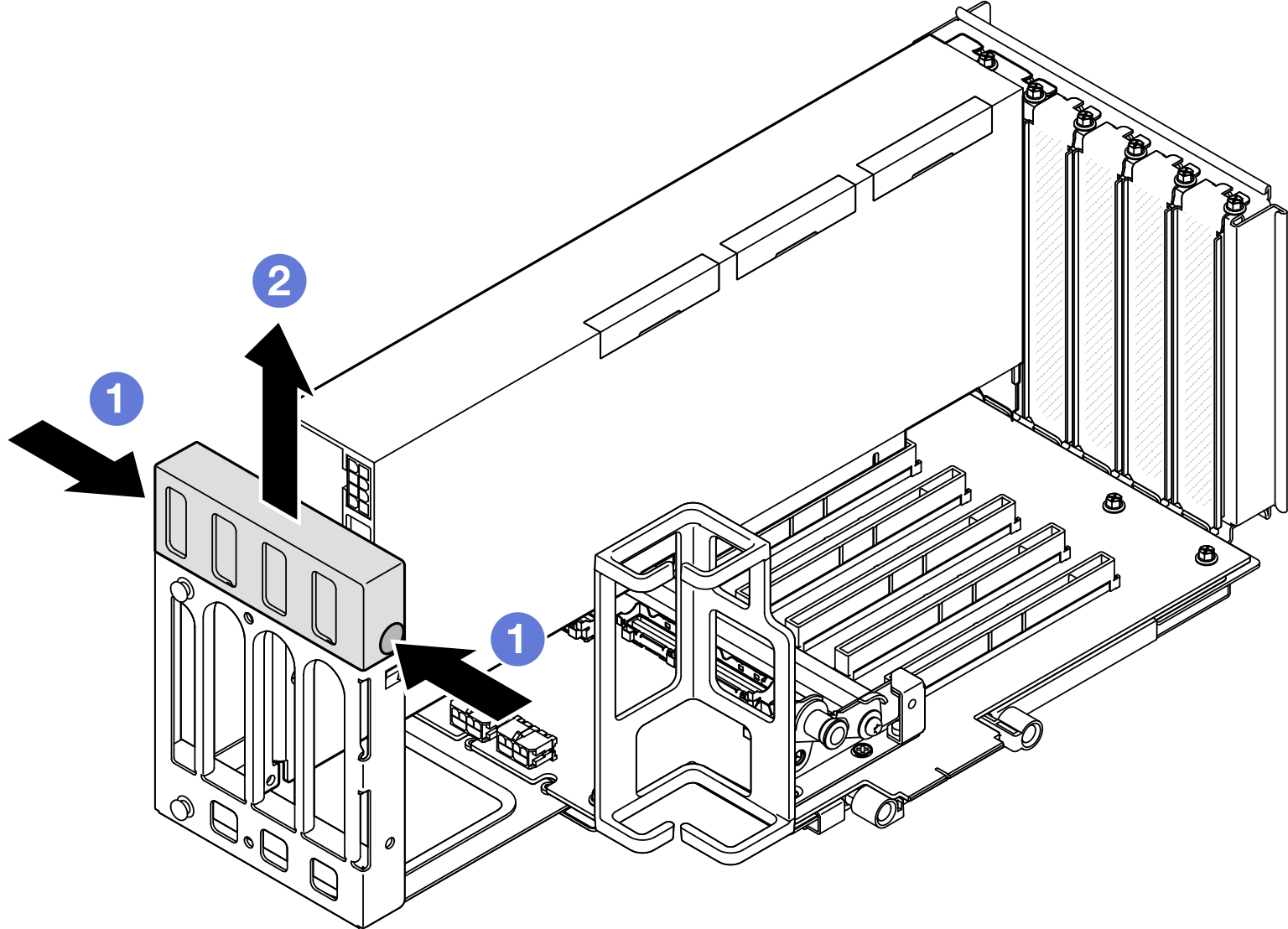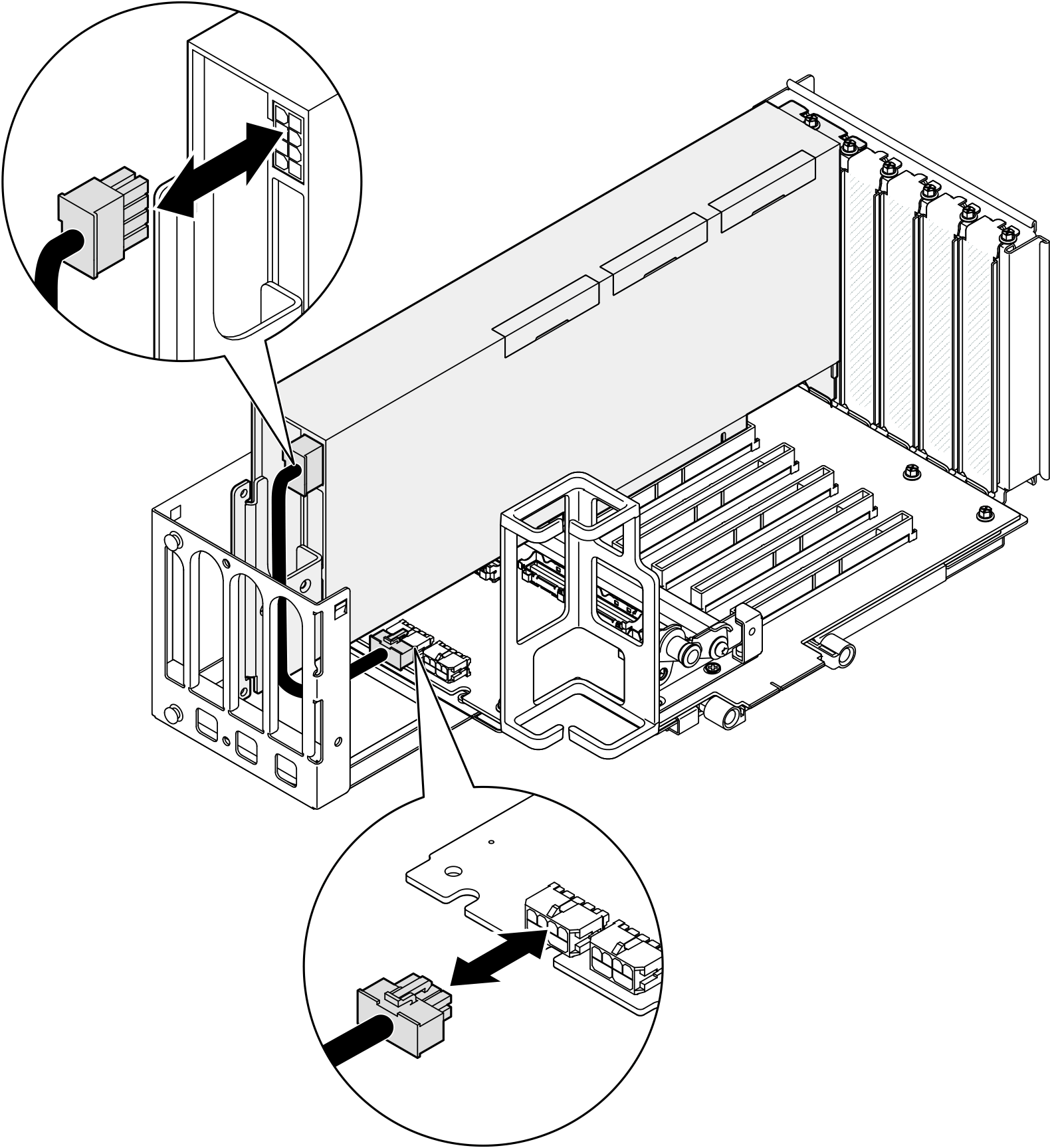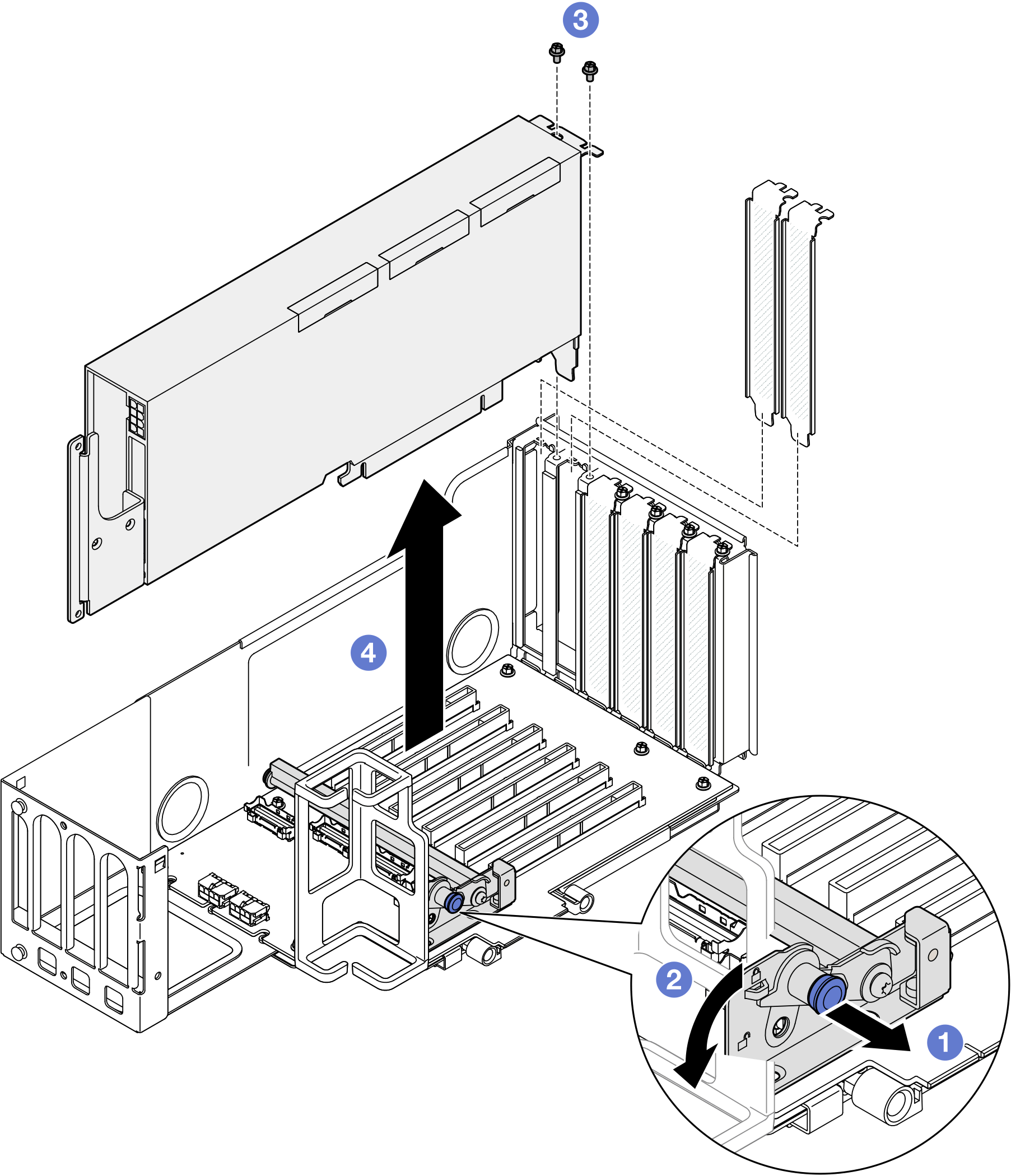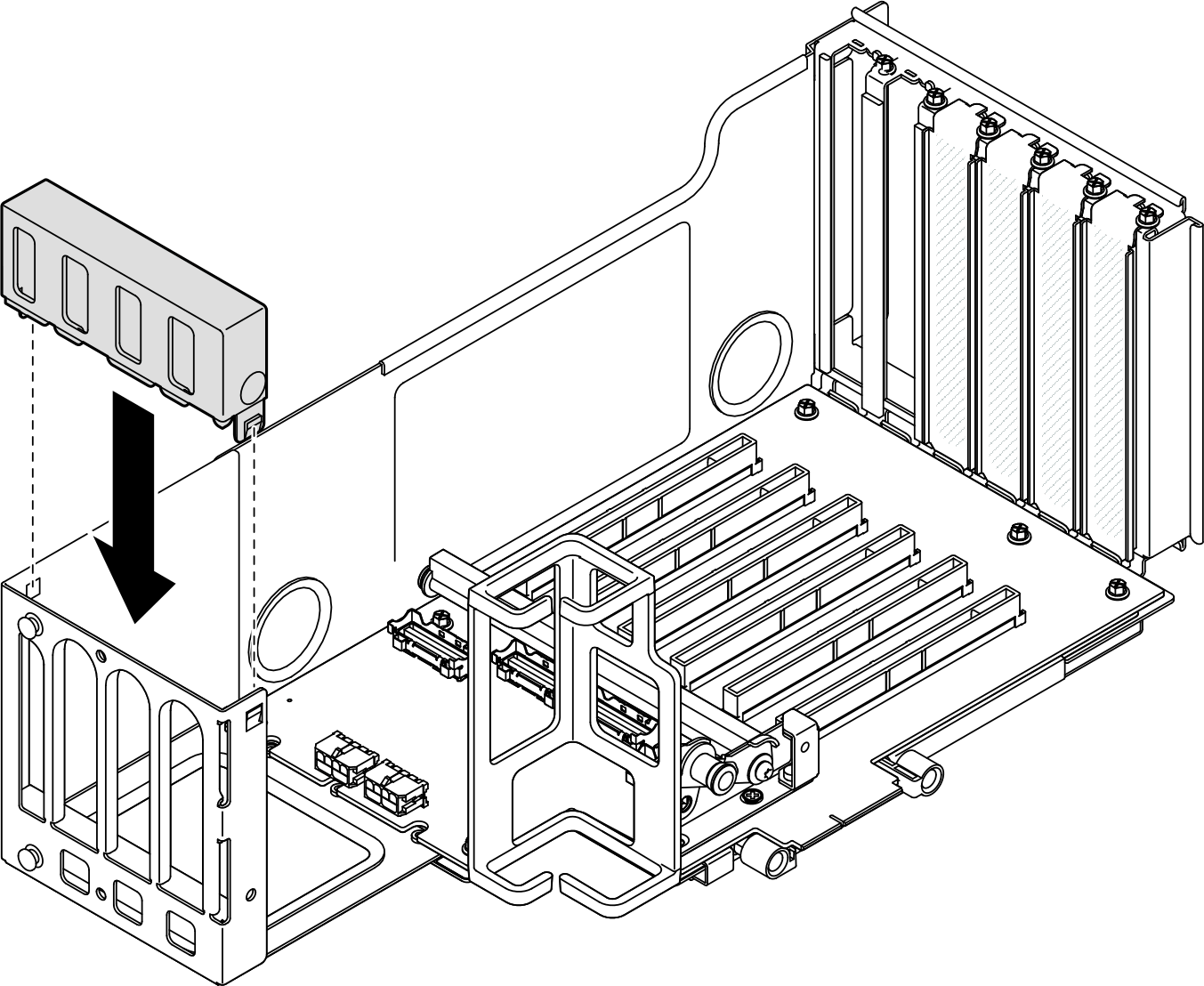ถอดอะแดปเตอร์ GPU ความกว้างสองเท่า
ทำตามคำแนะนำในส่วนนี้เพื่อถอดอะแดปเตอร์ GPU ความกว้างสองเท่า
เกี่ยวกับงานนี้
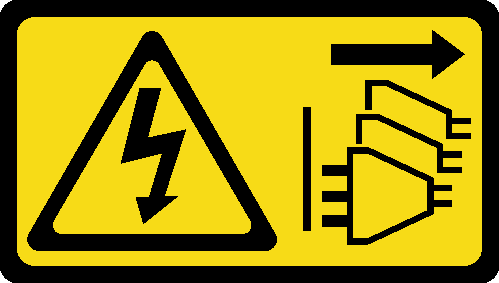
อ่าน คู่มือการติดตั้ง และ รายการตรวจสอบความปลอดภัย เพื่อให้แน่ใจว่าคุณจะทำงานได้อย่างปลอดภัย
ปิดเซิร์ฟเวอร์และอุปกรณ์ต่อพ่วง แล้วถอดสายไฟและสายภายนอกทั้งหมดออก ดู ปิดเซิร์ฟเวอร์
ป้องกันการสัมผัสไฟฟ้าสถิตที่อาจทำให้ระบบหยุดการทำงานและสูญเสียข้อมูลได้ ด้วยการเก็บส่วนประกอบที่ไวต่อไฟฟ้าสถิตไว้ในบรรจุภัณฑ์แบบมีการป้องกันไฟฟ้าสถิตจนถึงเวลาทำการติดตั้ง และใช้งานอุปกรณ์เหล่านี้ด้วยสายรัดข้อมือป้องกันการคายประจุไฟฟ้าสถิตหรือระบบเดินสายดินอื่นๆ
หากเซิร์ฟเวอร์ติดตั้งอยู่ในตู้แร็ค ให้เลื่อนเซิร์ฟเวอร์ออกจากรางเลื่อนของแร็คเพื่อให้มีที่เข้าถึงฝาครอบด้านหลัง หรือถอดเซิร์ฟเวอร์ออกจากแร็ค ดู ถอดเซิร์ฟเวอร์ออกจากราง
อะแดปเตอร์ GPU อาจแตกต่างจากภาพประกอบในหัวข้อนี้เล็กน้อย ทั้งนี้ขึ้นอยู่กับแต่ละประเภท
ปฏิบัติตามคําแนะนําเพิ่มเติมในเอกสารที่มาพร้อมกับอะแดปเตอร์ GPU ของคุณ
สำหรับรายการอะแดปเตอร์ GPU ที่รองรับ โปรดดู เว็บไซต์ Lenovo ServerProven
ตรวจสอบให้แน่ใจว่าคุณปฏิบัติตามกฎและลำดับการติดตั้งใน กฏและลำดับการติดตั้งตัวยก PCIe และอะแดปเตอร์
ดูคําแนะนําเกี่ยวกับวิธีถอดและติดตั้งอะแดปเตอร์ PCIe หรือ GPU ความกว้างปกติได้ที่ การเปลี่ยนตัวยก PCIe และอะแดปเตอร์
- เพื่อป้องกันไม่ให้เกิดปัญหาด้านความร้อนที่อาจเกิดขึ้น ให้เปลี่ยนการตั้งค่า Misc ใน BIOS จาก Option3 (ค่าเริ่มต้น) เป็น Option1 หากตรงตามเงื่อนไขสองข้อต่อไปนี้:
เซิร์ฟเวอร์ติดตั้งอะแดปเตอร์ GPU
เฟิร์มแวร์ UEFI เป็นเวอร์ชัน RSE110I ขึ้นไป
ขั้นตอน
หลังจากดำเนินการเสร็จ
ติดตั้งชิ้นส่วนที่เปลี่ยนทดแทน โปรดดู ติดตั้งอะแดปเตอร์ GPU ความกว้างสองเท่า
หากคุณได้รับคำแนะนำให้ส่งคืนส่วนประกอบหรืออุปกรณ์เสริม ให้ปฏิบัติตามคำแนะนำที่มาพร้อมบรรจุภัณฑ์ทั้งหมด และให้ใช้บรรจุภัณฑ์ใดๆ ที่ส่งมอบให้กับคุณเพื่อการจัดส่ง
วิดีโอสาธิต